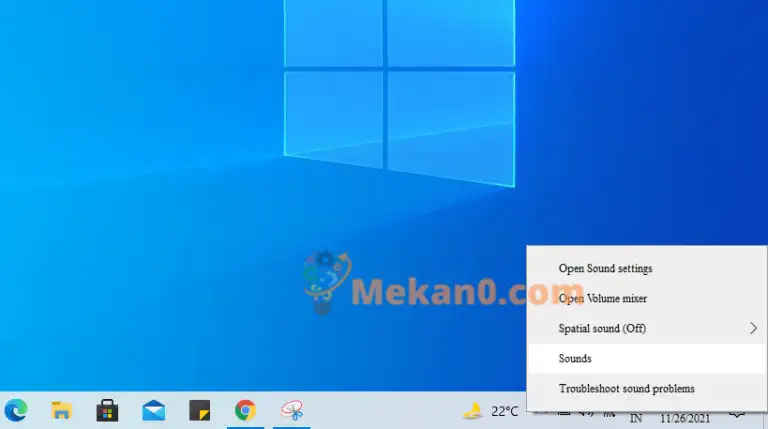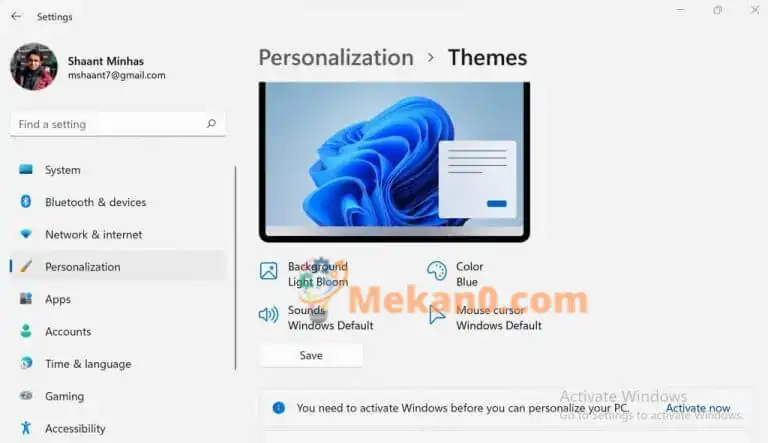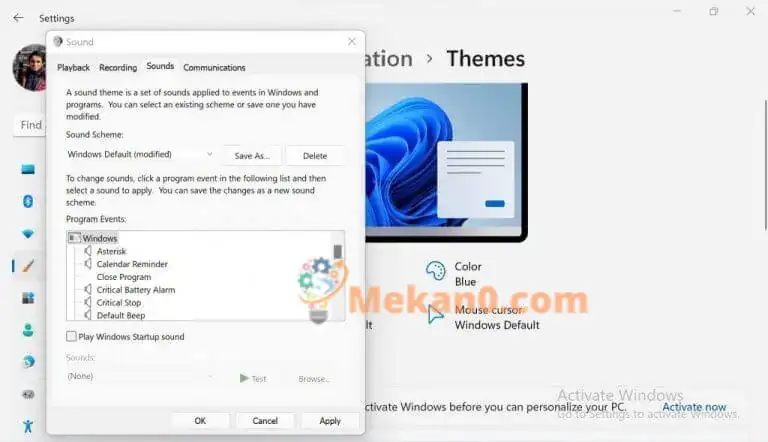如何在 Windows 11 中禁用啟動聲音
主題涵蓋
顯示
您可以通過 Windows 設置禁用 Windows 11 啟動聲音:
- 打開 設定 (點擊 Windows 鍵 + I ).
- 從列表中 設定 , 點擊 個性化 .
- 定位 主題 > 聲音.
- 在對話框中 聽起來 取消選中“播放 Windows 啟動聲音”複選框。
- 點擊 應用。
Windows 11 啟動後,您將聽到微軟提供的新啟動聲音。
雖然微軟 為 Windows 10 禁用此默認聲音 ,除了 新的 Windows 11 操作系統 他們決定把它帶回來。 但是如果你想保持音頻關閉,這可以很容易地完成。
下面,我們將詳細介紹禁用 Windows 啟動聲音所需的具體步驟。
如何在 Windows 11 中禁用啟動聲音
請按照以下步驟關閉 Windows PC 的默認啟動音效:
- 點擊 Windows 鍵 + I 打開 設置 .
- 從列表中 設置 , 轉到部分 個性化 .
- 選擇一個選項 特徵 .
- 點擊 聲音 .
- 在對話框中 聲音 取消選中“播放 Windows 啟動聲音”複選框。
- 點擊 ” 應用” 並關閉對話框。
這樣做,啟動音效將被禁用,直到您按照上述步驟將其重新打開。
在 Windows 10 中禁用啟動聲音
默認情況下,Windows 10 PC 帶有禁用的啟動音效。 但是,如果您手動啟用了音頻設置但現在想返回,您只需按照以下步驟操作即可:
- 右鍵點擊 系統托盤中的揚聲器圖標如下。
- 點擊 平。
- في 音頻對話框 取消選中“播放 Windows 啟動聲音”選項,然後單擊“ 好的” .
執行此操作,您的 Windows 10 操作系統將禁用啟動聲音。
關閉 Windows 中的啟動聲音
這就是伙計們。 按照上述步驟操作,您應該可以輕鬆關閉啟動聲音。 最重要的是,您所做的更改不是靜態的,因此如果有一天您想返回並啟用音效開始播放,您可以很容易地做到這一點。